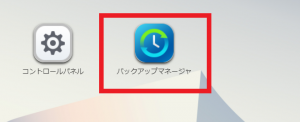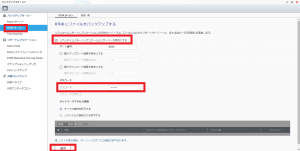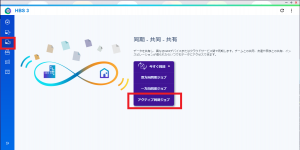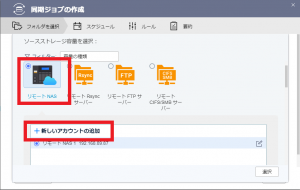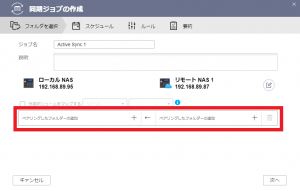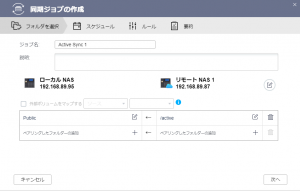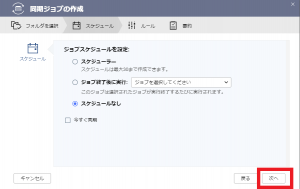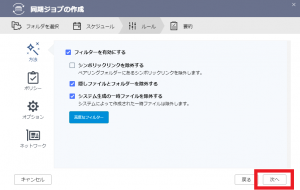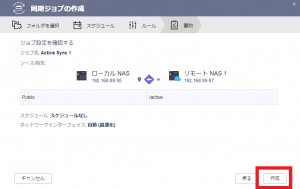アンサーID : 012072
QNAPNASとエレコム製NASのアクティブ同期手順(QNAPでのジョブ作成)
本項目では、
エレコム製NAS(同期元)からQNAPNAS(同期先)の同期ジョブを
QNAPNASに作成致します。
■アクティブ同期設定手順 エレコム製NAS
初めにエレコム製NASのバックアップマネージャの設定項目
「RTRR」を有効にします。
バックアップマネージャから、
左メニューの「RTRRサーバー」を選択、
「リアルタイムリモートレプリケーションサーバーを有効にする」にチェック
パスワードを入力
適用を選択
■アクティブ同期設定手順 QNAP設定
次にQNAPNASのHBS3からアクティブ同期設定を行います。
1.HBS3の左メニューの上から三番目を選択、
「アクティブ同期ジョブ」を選択
2.リモートNASを選択、
「新しいアカウントの追加」を選択
3.リモートNAS(エレコム製NAS:同期元)のIPアドレス/ホスト名を入力
RTRRサーバーアカウントを選択
エレコム製NASでRTRRで設定したパスワードを入力
作成を選択
4.ローカルNAS(QNAPNAS:同期先)
リモートNAS(エレコム製NAS:同期元)
それぞれの同期させたいフォルダを選択
フォルダ選択が完了すると以下の様な表示となる
5.必要であればスケジュールを設定
「次へ」を選択
6.必要であればルール(詳細設定)を設定
「次へ」を選択
7.設定して頂いた内容を確認後、
問題無ければ「次へ」を選択
以上でアクティブ同期ジョブがQNAPNASのHBS3に作成が完了します。
Last update: 2022/02/17